
野葱录屏
v2.4.1473.249官方版大小:1.8 MB更新:2022/11/23
类别:屏幕录像系统:WinXP, Win7, Win8, Win10
分类分类

大小:1.8 MB更新:2022/11/23
类别:屏幕录像系统:WinXP, Win7, Win8, Win10
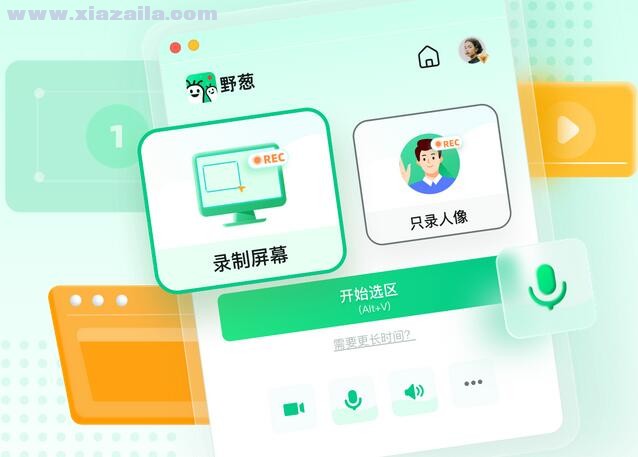
野葱是一款免费高效的录屏软件,是苏州硅豆网络技术有限公司推出的,功能强大,拥有桌面录制和人像录制两种模式,操作易上手,界面清爽且简单,支持在Windows与Mac系统下进行屏幕录制与人像录制,且视频自动保存在云端,您可以随时在云端查看,不管是教育群体、企业办公群体都可以用野葱录屏来满足自己的需求,提升沟通效率。
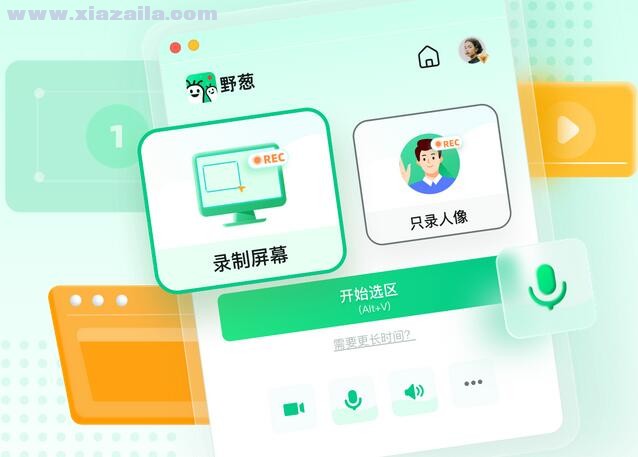
- 支持同时录制屏幕、人像和声音,可以自由调整人像位置和大小;
- 支持画笔模式,可以对内容进行标注,重点信息轻松get;
- 最高支持1080P高清流畅录制,无水印;
- 支持录制鼠标、键盘轨迹;
【快速录制】
野葱支持同时录制屏幕、人像和声音,你可以直接用快捷方式“Alt+V”开始录制/停止录制,录屏也可以像截图一样简单!不需要很复杂的操作,下载了软件还得花费时间和精力去研究怎么用。
【一键分享】
使用野葱结束录制之后,你可以直接复制链接分享录屏文件给好友。不需要考虑网速太慢传输起来不方便,也不需要花费大量时间去等待视频文件成功发送,只需要分享一个链接,好友点开就能在线查看视频,非常方便。
【云端储存】
传统的录屏软件在录制结束后会自动保存文件在本地,对电脑储存空间有限的同学很不友好。使用野葱录制的文件都是通过云端储存,大家可以通过“我的空间”来查看录制好的视频,考虑到文件的私密性,你还可以为你的文件开启访问密码
1、首选需要登录软件,野葱支持二维码扫码登录或账号密码登录;
2、登录成功之后,选择对应的模式(软件默认会选择录制屏幕),并且点击【开始录制】,这里以全屏模式为例
3、随后移动鼠标进行选区,软件默认会吸附鼠标所在的应用界面,如无具体界面则默认录制全屏,直接鼠标左击即可。如需要自定义区域,则需要按住鼠标左键进行自定义拖拽;
4、录制完成后,点击工具条上的【暂停】按钮即可。软件会自动弹出视频链接复制窗口,您可以选择去我的空间里面浏览视频,或者直接复制链接进行分享;